

|
Windows操作系統作為優秀的操作系統,由開發操作系統的微軟公司控制接口和設計,公開標準,因此,有大量商業公司在該操作系統上開發商業軟件。 使用虛擬機安裝體驗Win10系統無疑是最好的選擇。在Windows系統中,大家最常用的就是VMware虛擬機了,所以下面就來演示一下VMware虛擬機安裝Win10系統的詳細方法步驟: 步驟一:下載安裝VMware虛擬機建議大家下載使用免費的VMware Workstation Player即可,功能足夠我們普通用戶使用。 下載地址:VMware官網 點擊該頁面的 Download Now 按鈕即可轉到最新版本的VMware Workstation Player下載頁面,下載64位Windows版本。下載后雙擊安裝即可,過程比較簡單,這里不再贅述。 首次運行VMware Workstation Player會彈出一個非商業使用免費授權窗口。 步驟二:創建Win10虛擬機VMware Workstation Player窗口如圖:  點擊“創建新虛擬機”,彈出“新建虛擬機向導”。如圖:  選中“稍后安裝操作系統”,點擊“下一步”轉到“選擇客戶機操作系統”界面。如圖:  “客戶機操作系統”選擇“Microsoft Windows”,“版本”選擇“Windows 10 ×64”。點擊“下一步”轉到“命名虛擬機”界面。如圖:  “虛擬機名稱”按默認的即可,“位置”可以指定到一個磁盤空間寬松的硬盤分區,因為虛擬機的體積還是比較龐大的。點擊“下一步”轉到“指定磁盤容量”界面。如圖:  “最大磁盤大小”按建議值 60 GB即可。如果你日后不需要在不同的電腦間轉移虛擬機,建議選擇“將虛擬機存儲為單個文件”,磁盤性能會好一些。 點擊“下一步”轉到“已準備好創建虛擬機”界面。如圖:  這里給你展示了將要創建的虛擬機配置情況,如果你對內存容量、CPU核心數等配置不滿意的話,可以點擊“自定義硬件”打開硬件配置界面。如圖:  根據你的實體電腦的配置情況,自定義設置一下內存容量、CPU核心數等配置。然后關閉窗口回到剛才的“已準備好創建虛擬機”界面,點擊“完成”即創建虛擬機成功。我們可以在VMware Workstation Player窗口看到剛剛創建的Win10虛擬機。如圖:  如果這時你點擊“播放虛擬機”,因為還未安裝操作系統,所以當然不會啟動,但是可能會顯示安裝VMware Tools的提示。如圖:  鍵鼠要想在虛擬機和宿主實體機之間無縫切換,VMware Tools是必須滴,所以點擊“下載并安裝”就會開始下載VMware Tools 。如圖:  不過要安裝VMware Tools,就要等到安裝并登錄到Win10系統了,后面再說。 步驟三:虛擬機安裝Win10系統首先,我們需要下載Win10 ISO鏡像備用。可以使用微軟媒體創建工具下載原版Win10 ISO鏡像。 然后點擊VMware Workstation Player窗口底部的“編輯虛擬機設置”打開“虛擬機設置”窗口。如圖: 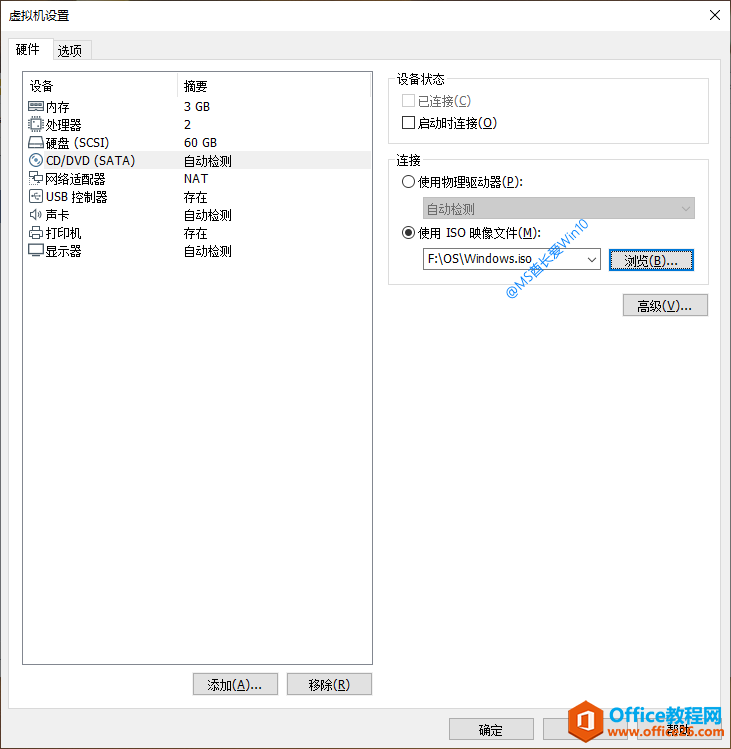 在硬件列表中選中 CD/DVD ,在右側的“連接”設置處選中“使用ISO映像文件”,然后點擊“瀏覽”按鈕定位到剛才下載的Win10 ISO鏡像,確定,回到VMware Workstation Player窗口,再點擊“播放虛擬機”,就會顯示熟悉的Win10安裝界面了。如圖:  接下來的安裝過程請參見《Win10安裝過程圖文詳解》,這里不再贅述。 步驟四:安裝VMware Tools安裝完成Win10系統后,登錄到系統,可以在虛擬光驅 D: 看到加載的VMware Tools安裝程序。如圖:  雙擊打開,運行其中的Setup.exe,即可開始安裝VMware Tools 。如圖:  安裝VMware Tools后,你的鼠標就可以在宿主機和虛擬機間無縫切換移動了。 好了,現在你就可以在 VMware 虛擬機中盡情體驗Windows10系統了。 Windows操作系統對硬件支持良好。 |
溫馨提示:喜歡本站的話,請收藏一下本站!